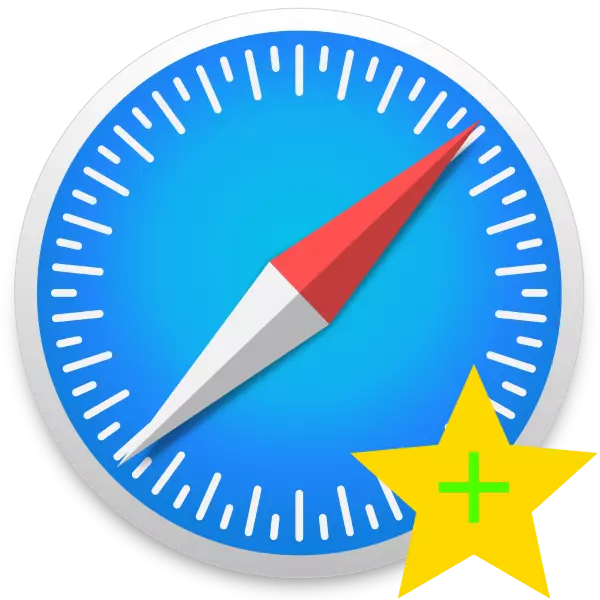
W wielu nowoczesnych przeglądarkach tryb "Visual Bookmarks" jest używany, gdy panel z niektórymi wybranymi witrynami jest wyświetlany na pustej stronie. Podobna możliwość i wystarczająco długo, istnieje w przeglądarce internetowej Safari. Dzisiaj chcemy przedstawić Cię do procedury dodawania zasobu na "Ulubione" w tej aplikacji dla MacOS i IOS.
Dodaj do "Ulubione" w Safari
Aby umieścić to lub witrynę na liście ulubionych jest dość proste zarówno na pulpicie, jak iw mobilnej wersji programu. Rozważ obie opcje oddzielnie.System operacyjny Mac.
- Otwórz Safari i przejdź do zasobu, który chcesz dodać do karty nowej strony - na przykład naszą stronę. Następnie przesuń kursor na polu Smart Search, jest ciąg adresem. Po lewej stronie przycisk powinien pojawić się za pomocą ikony plus, kliknij go i przytrzymaj lewy przycisk myszy. Pojawi się wyskakujący menu, w którym wybierzesz opcję "Ulubione".
- Teraz, gdy otworzysz pustą kartę, dodana strona zostanie wyświetlona na liście ulubionych.
- Jeśli zasób nie jest już potrzebny lub został dodany przez błąd, możliwe jest usunięcie go bardzo prosto - myszki do ikony w "Ulubione" i kliknij prawym przyciskiem myszy (Mac) lub dotknij dwoma palcami wzdłuż Touchpad ( MacBook). Pojawi się menu kontekstowe, w którym wybierzesz opcję "Usuń".
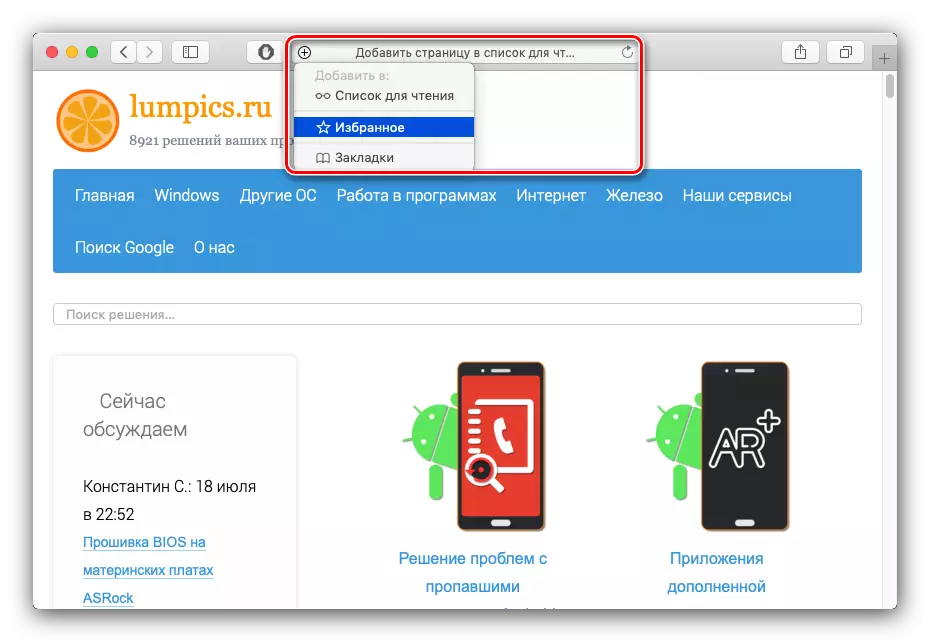
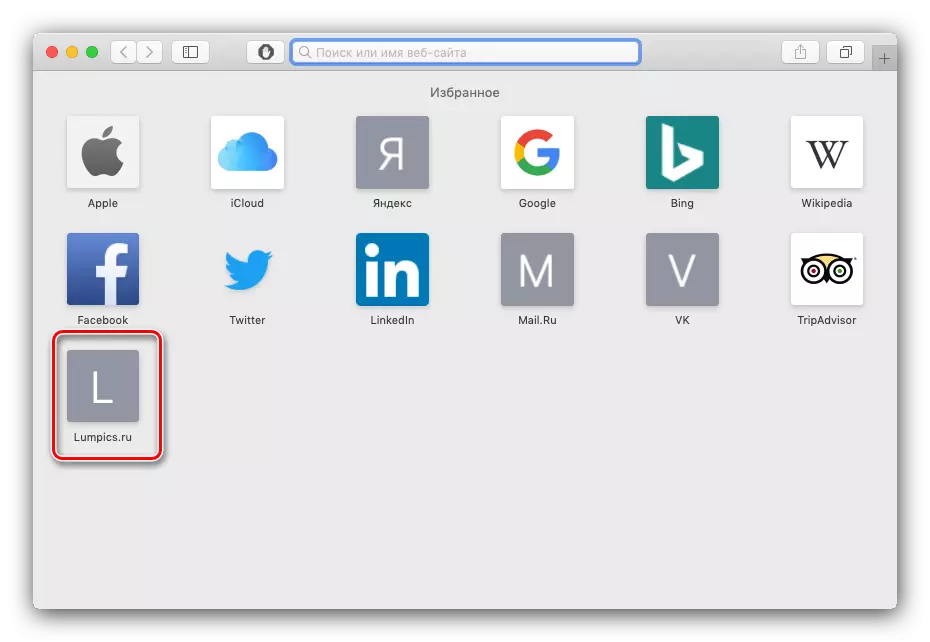
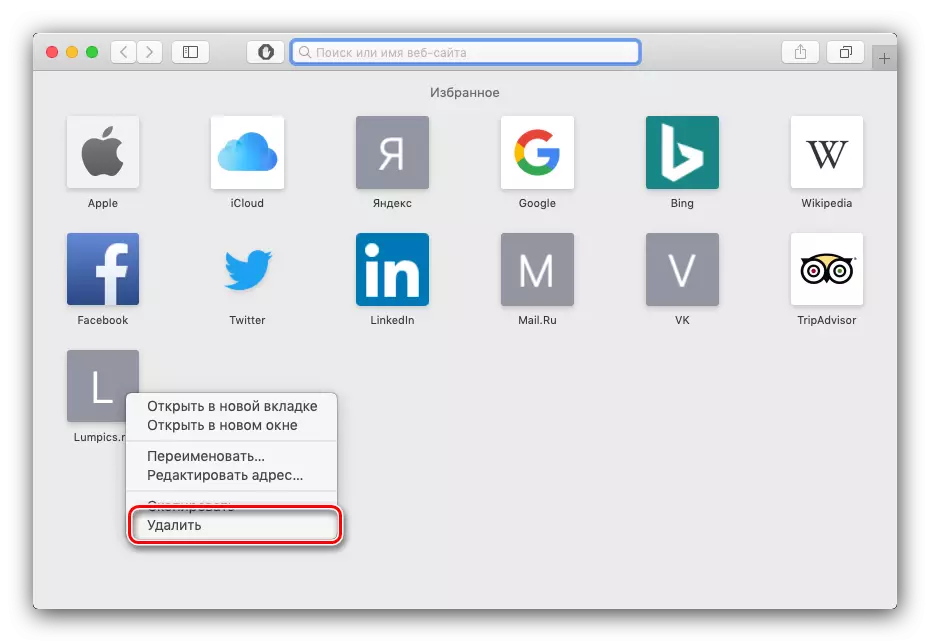
Operacja jest bardzo prosta, w mocy nawet początkujący użytkownik.
iOS.
W mobilnej wersji przeglądarki Apple dodaj do ulubionych jest następujące:
- Otwórz stronę, którą chcesz dodać do ulubionych. Na pasku narzędzi, zlokalizuj przycisk oznaczony w zrzucie ekranu i dotknij go.
- Wybierz opcję "Dodaj zakładkę".

Następnie stuknij linię "Ulubione".
- Aby wyświetlić "Ulubione", otwórz przycisk Access na pasku narzędzi.

Następnie wybierz odpowiednią kartę.
- Aby usunąć zasób z "Ulubione", dotknij trzech elementów paska po prawej stronie i przesuń palcem w lewo. Następnie użyj przycisku Usuń.
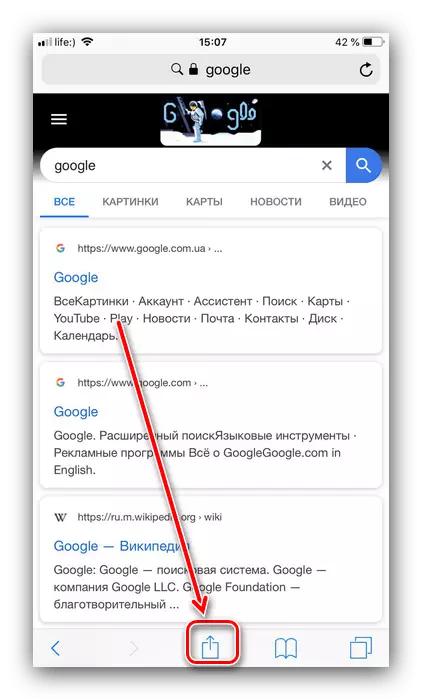
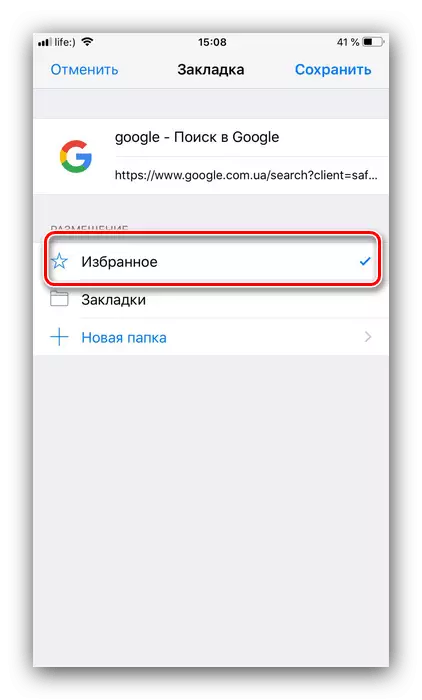
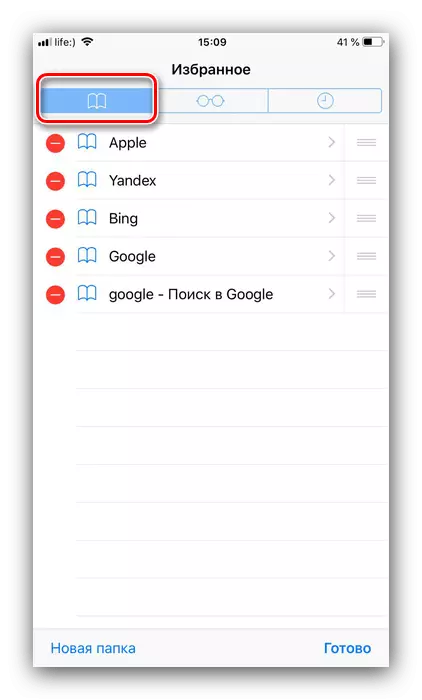
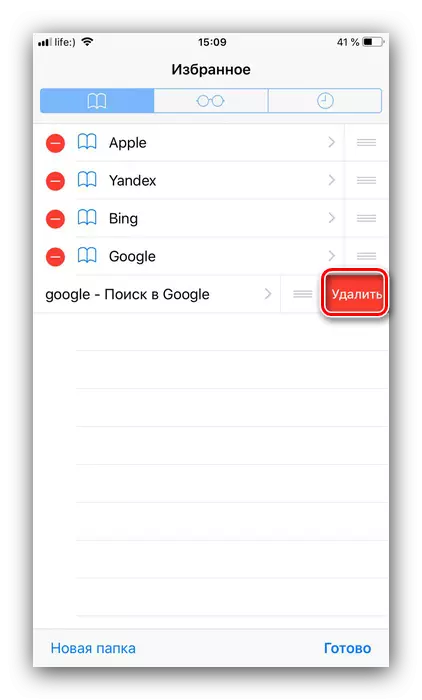
Jak widać, nic nie jest skomplikowane.
Wniosek
Sprawdziliśmy metodę dodawania witryny do ulubionych Browser Safari w wersjach dla MacOS i IOS. Ta operacja jest uważana za elementarne, więc nawet u niedoświadczonych użytkowników nie powinni mieć problemów, gdy jest spełniony.
